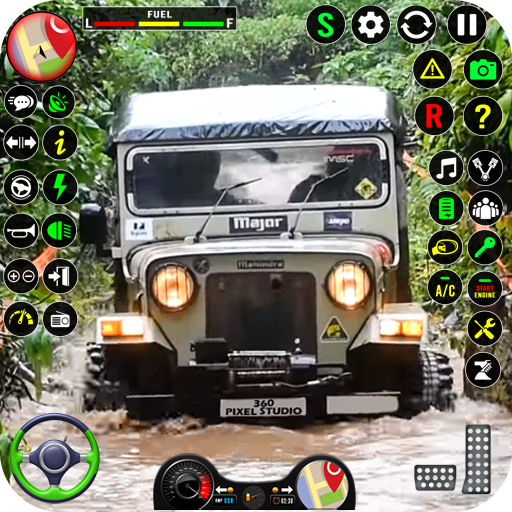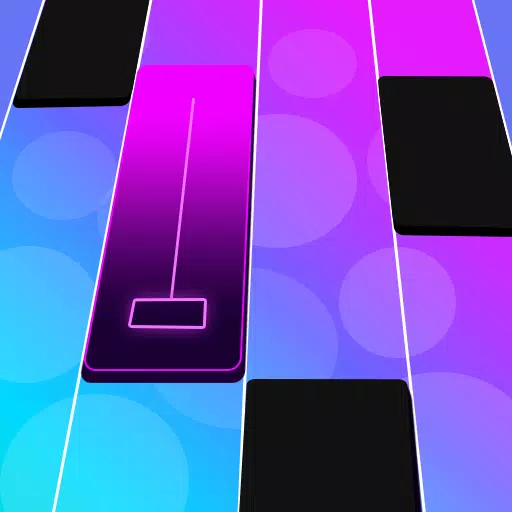Steam Deck: So führen Sie Sega-CD-Spiele aus
Diese Anleitung zeigt Ihnen, wie Sie Ihre Sega-CD-Spiele mit EmuDeck auf Ihrem Steam Deck spielen. Die Sega-CD oder Mega-CD erweiterte das Sega Genesis/Megadrive um CD-basierte Spiele und bot überlegene Audio- und FMV-Funktionen. EmuDeck macht dieses Retro-Erlebnis auf moderner Hardware möglich. Dieses Handbuch wurde aktualisiert (9. Januar 2025), um Decky Loader und Power Tools für optimale Leistung sowie einen Fix für die Wiederherstellung von Decky Loader nach Steam Deck-Updates einzubeziehen.
Vorinstallationsschritte:
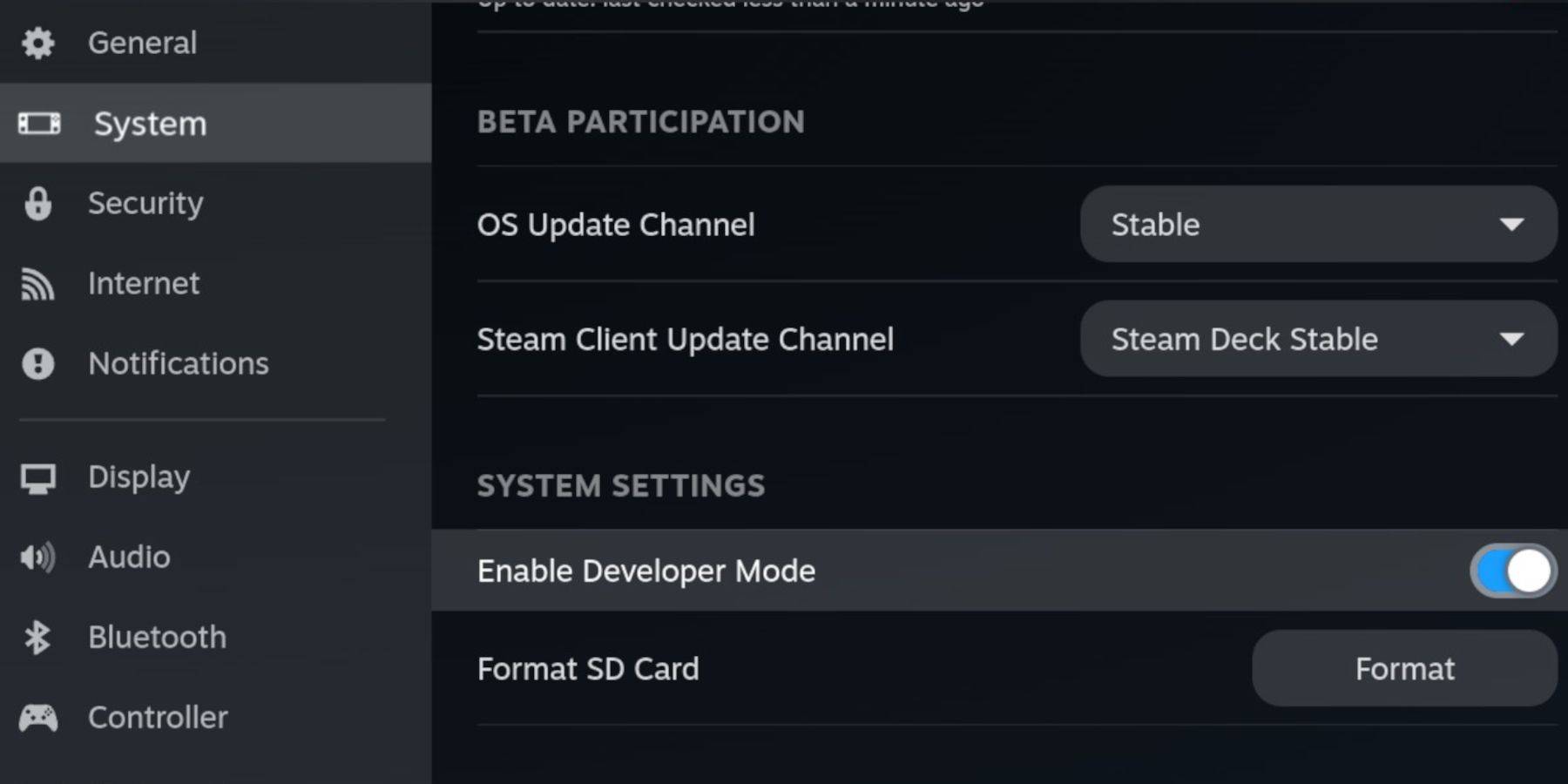 Aktivieren Sie den Entwicklermodus und das CEF-Remote-Debugging auf Ihrem Steam Deck für Kompatibilität mit EmuDeck-Updates. Anweisungen:
Aktivieren Sie den Entwicklermodus und das CEF-Remote-Debugging auf Ihrem Steam Deck für Kompatibilität mit EmuDeck-Updates. Anweisungen:
- Schalten Sie Ihr Steam-Deck ein.
- Greifen Sie auf das Steam-Menü zu (Steam-Taste).
- Navigieren Sie zu System > Entwicklermodus und aktivieren Sie ihn.
- Gehen Sie zum Entwicklermenü und aktivieren Sie CEF Remote Debugging.
- Drücken Sie die Steam-Taste, wählen Sie Power und wechseln Sie in den Desktop-Modus.
Wichtige Elemente:
- Eine schnelle A2 microSD-Karte für EmuDeck und Spiele.
- Formatieren Sie die SD-Karte auf Ihrem Steam Deck.
- Legal erworbene Sega-CD-ROMs und BIOS-Dateien.
- Eine Tastatur und eine Maus (optional, aber für einfachere Dateiübertragungen empfohlen). Formatieren Sie Ihre SD-Karte über die Speichereinstellungen des Steam Decks.
EmuDeck installieren:
 Wechseln Sie in den Desktop-Modus. Laden Sie einen Browser herunter (aus dem Discovery Store), laden Sie dann EmuDeck herunter und wählen Sie die richtige SteamOS-Version aus. Wählen Sie während der Installation „Benutzerdefiniert“, wählen Sie Ihre SD-Karte, wählen Sie das Steam Deck als Ziel und wählen Sie RetroArch, MelonDS, Steam ROM Manager und Emulation Station (oder alle Emulatoren). Schließen Sie die Installation ab.
Wechseln Sie in den Desktop-Modus. Laden Sie einen Browser herunter (aus dem Discovery Store), laden Sie dann EmuDeck herunter und wählen Sie die richtige SteamOS-Version aus. Wählen Sie während der Installation „Benutzerdefiniert“, wählen Sie Ihre SD-Karte, wählen Sie das Steam Deck als Ziel und wählen Sie RetroArch, MelonDS, Steam ROM Manager und Emulation Station (oder alle Emulatoren). Schließen Sie die Installation ab.
Sega-CD-Dateien übertragen:
 Übertragen Sie mit dem Dolphin-Dateibrowser (im Desktop-Modus) Ihre BIOS-Dateien auf
Übertragen Sie mit dem Dolphin-Dateibrowser (im Desktop-Modus) Ihre BIOS-Dateien auf SD-Karte/Emulation/BIOS und Ihre Sega-CD-ROMs auf SD-Karte/Emulation/ROMS/ segaCD (oder megaCD).
ROMs mit Steam ROM Manager hinzufügen:
 Starten Sie EmuDeck und dann Steam ROM Manager. Befolgen Sie die Anweisungen auf dem Bildschirm, fügen Sie Ihre Spiele hinzu und analysieren Sie sie.
Starten Sie EmuDeck und dann Steam ROM Manager. Befolgen Sie die Anweisungen auf dem Bildschirm, fügen Sie Ihre Spiele hinzu und analysieren Sie sie.
Umgang mit fehlenden Deckblättern:
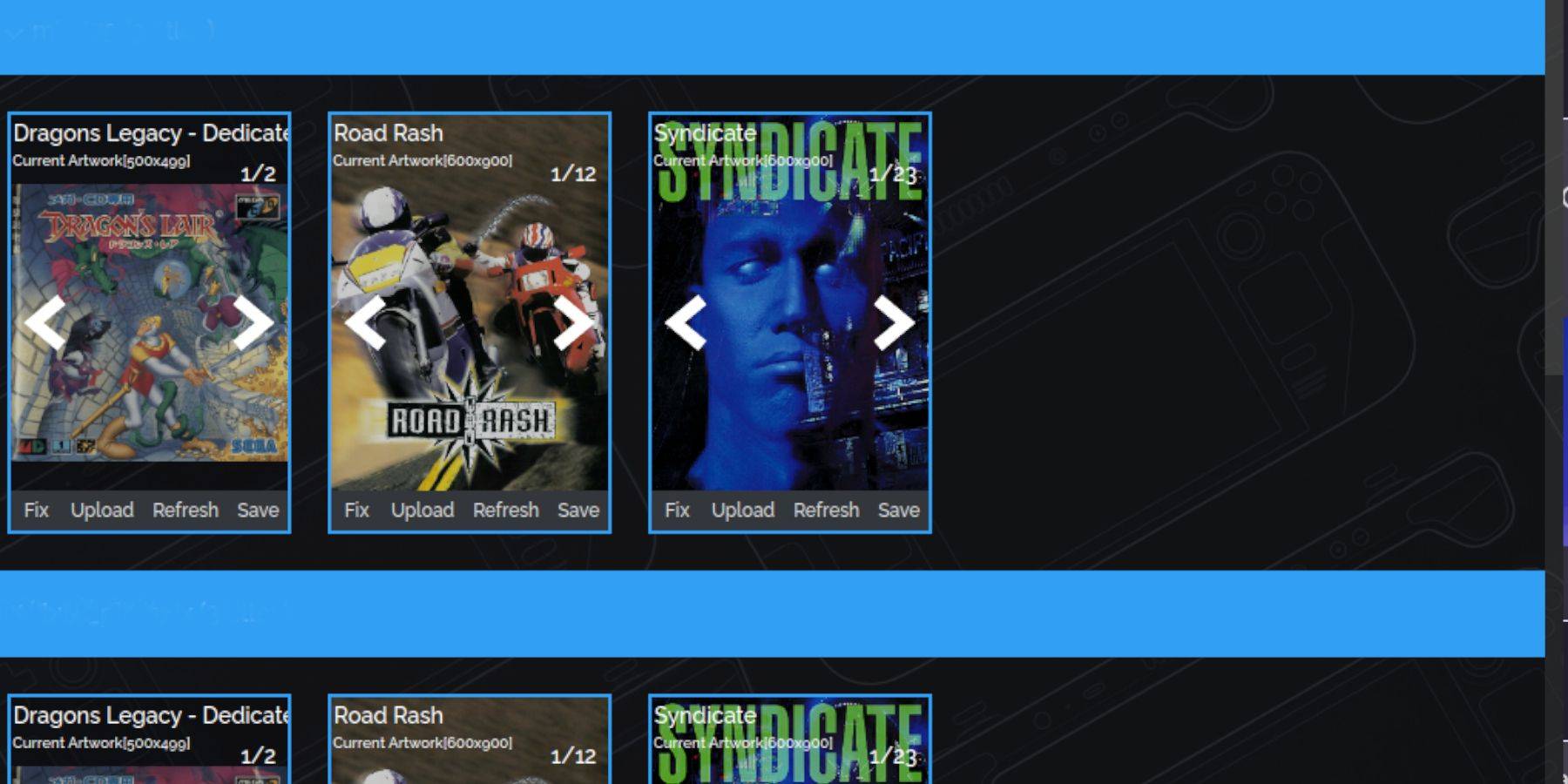 Wenn Cover fehlen, verwenden Sie die „Reparatur“-Funktion des Steam ROM Managers, um nach ihnen zu suchen und sie hinzuzufügen. Um Cover manuell hinzuzufügen, verwenden Sie die Funktion „Hochladen“.
Wenn Cover fehlen, verwenden Sie die „Reparatur“-Funktion des Steam ROM Managers, um nach ihnen zu suchen und sie hinzuzufügen. Um Cover manuell hinzuzufügen, verwenden Sie die Funktion „Hochladen“.
Ihre Spiele spielen:
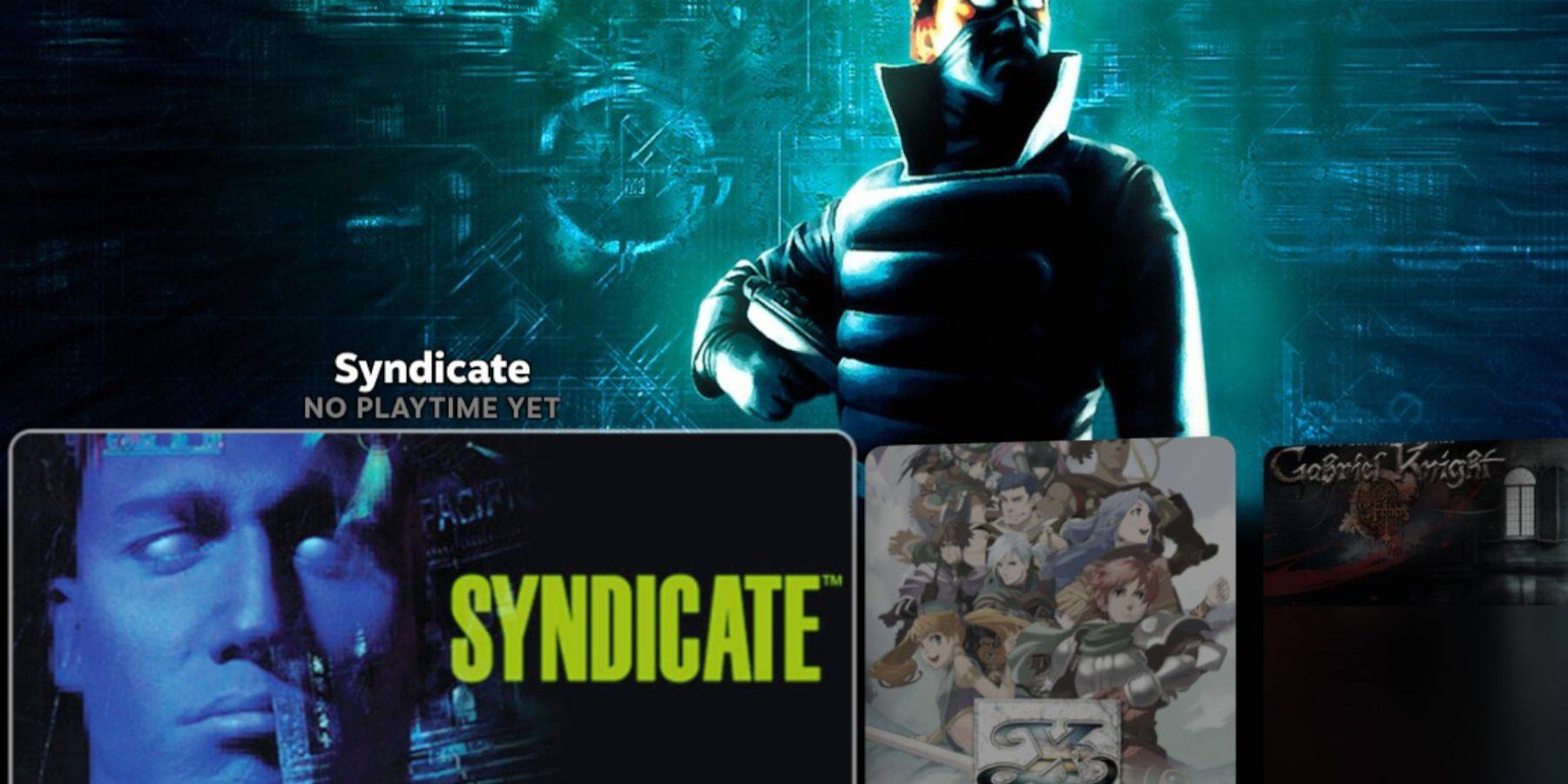 Greifen Sie über Steams Bibliothek > Sammlungen > Sega-CD auf Ihre Sega-CD-Spiele zu. Alternativ können Sie Emulation Station (zu finden in der Nicht-Steam-Bibliothek) für eine andere Bibliotheksansicht verwenden, was besonders hilfreich für Spiele mit mehreren Discs ist. Verwenden Sie den Scraper der Emulation Station, um automatisch Metadaten und Grafiken herunterzuladen.
Greifen Sie über Steams Bibliothek > Sammlungen > Sega-CD auf Ihre Sega-CD-Spiele zu. Alternativ können Sie Emulation Station (zu finden in der Nicht-Steam-Bibliothek) für eine andere Bibliotheksansicht verwenden, was besonders hilfreich für Spiele mit mehreren Discs ist. Verwenden Sie den Scraper der Emulation Station, um automatisch Metadaten und Grafiken herunterzuladen.
Decky Loader und Elektrowerkzeuge installieren:
 Installieren Sie Decky Loader von seiner GitHub-Seite (mit einem Browser im Desktop-Modus). Verwenden Sie dann Decky Loader im Gaming-Modus, um Power Tools zu installieren. Für optimale Einstellungen deaktivieren Sie SMTs, setzen Sie Threads auf 4, aktivieren Sie die manuelle GPU-Taktsteuerung und stellen Sie die GPU-Taktfrequenz in Power Tools auf 1200 ein.
Installieren Sie Decky Loader von seiner GitHub-Seite (mit einem Browser im Desktop-Modus). Verwenden Sie dann Decky Loader im Gaming-Modus, um Power Tools zu installieren. Für optimale Einstellungen deaktivieren Sie SMTs, setzen Sie Threads auf 4, aktivieren Sie die manuelle GPU-Taktsteuerung und stellen Sie die GPU-Taktfrequenz in Power Tools auf 1200 ein.

Decky Loader nach einem Steam-Deck-Update wiederherstellen:
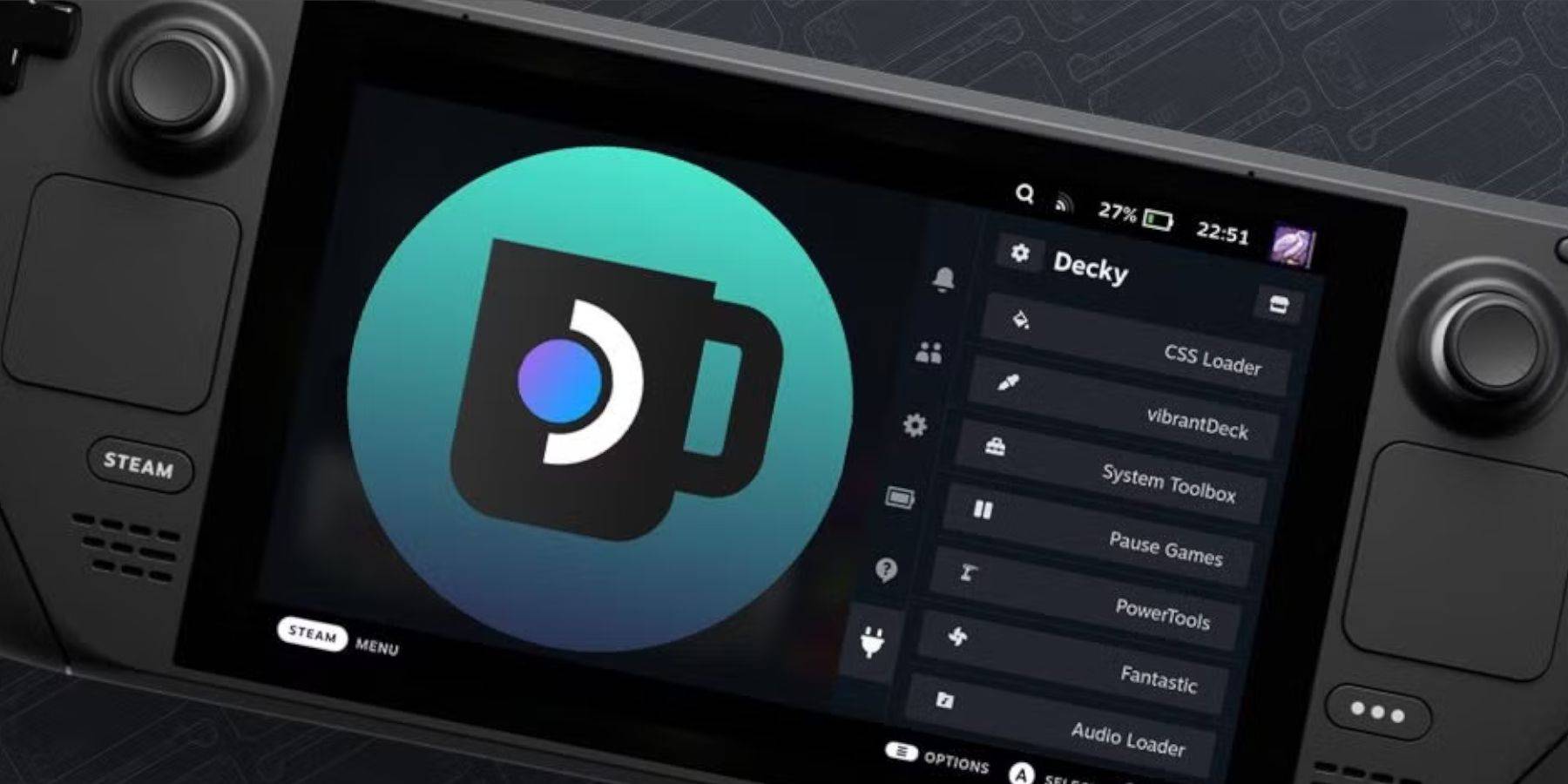 Wenn Decky Loader nach einem Steam Deck-Update entfernt wird, installieren Sie es von der GitHub-Seite im Desktop-Modus neu, indem Sie die Option „Ausführen“ verwenden und Ihr Sudo-Passwort angeben.
Wenn Decky Loader nach einem Steam Deck-Update entfernt wird, installieren Sie es von der GitHub-Seite im Desktop-Modus neu, indem Sie die Option „Ausführen“ verwenden und Ihr Sudo-Passwort angeben.
Damit ist die Einrichtung zum Spielen von Sega-CD-Spielen auf Ihrem Steam Deck abgeschlossen. Viel Spaß!
-
1

Sakamoto-Rätsel löst sich in Japan auf
Jan 27,2025
-
2

Alien: Romulus 'fixes' schreckliches Ian Holm CGI für die Veröffentlichung zu Hause, aber die Fans denken immer noch, dass es ziemlich schlecht ist
Mar 03,2025
-
3

Roblox: Get exklusive "Squid Game" Staffel 2 Codes für epische Belohnungen
Feb 20,2025
-
4

Roblox King Legacy: Codes für Dezember 2024 (aktualisiert)
Dec 24,2024
-
5

Die Anzahl der gleichzeitigen Spieler von Apex Legends sinkt immer weiter
Dec 30,2024
-
6

Beta-Testtermine für Call Of Duty: Black Ops 6 bestätigt
Jan 05,2025
-
7

Marvel Rivals Debüts Midtown Map Update
Feb 02,2025
-
8

Roblox: Bekanntheitscodes (Januar 2025)
Jan 17,2025
-
9

Metapher: Refantazio veröffentlicht ein neues Update für Januar 2025
Feb 20,2025
-
10
![[Arcane -Saison kommt in Torchlight: Infinite]](https://img.68xz.com/uploads/87/173654282367818a67955c0.jpg)
[Arcane -Saison kommt in Torchlight: Infinite]
Jan 29,2025
-
Herunterladen

Magnet Hero
Aktion / 45.6 MB
Aktualisieren: Feb 11,2025
-
Herunterladen

Bulma Adventure 2
Lässig / 57.55M
Aktualisieren: Mar 09,2024
-
Herunterladen

Love and Deepspace Mod
Simulation / 2.79M
Aktualisieren: Jun 10,2023
-
4
ALLBLACK Ch.1
-
5
Raising Gang-Girls:Torment Mob
-
6
Rusting Souls
-
7
Mr.Billion: Idle Rich Tycoon
-
8
VRNOID demo(Meta Quest)
-
9
Brawl Box Stars Simulator
-
10
Fluchtspiel Seaside La Jolla